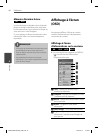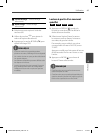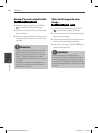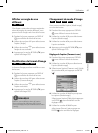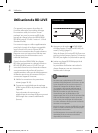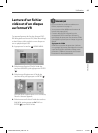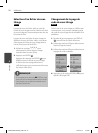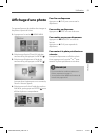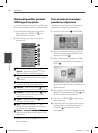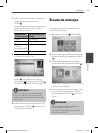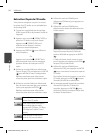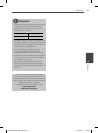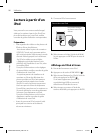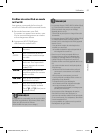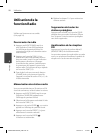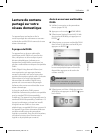52
Utilisation
Utilisation
4
Options disponibles pendant
l’a chage d’une photo
Lorsqu’une image ou une photo est a chée en
plein écran, plusieurs options sont disponibles.
1. En mode d’a chage plein écran d’une
photo, appuyez sur DISPLAY (
) pour
a cher le menu d’options.
2. Sélectionnez cette option à l’aide des
touches
U
/
u
.
a
g
f
e
d
c
b
h
a
Photo en cours / Nombre total de
photos – Utilisez les touches
I
/
i
pour
a cher la photo précédente/suivante.
b
Diaporama – Appuyez sur ENTER
(
) pour démarrer ou mettre en pause le
diaporama.
c
Sélect. musique – Sélectionnez la
musique de fond pour le diaporama.
d
Musique – Appuyez sur ENTER ( ) pour
lire ou mettre en pause la musique de fond.
e
Rotation – Appuyez sur ENTER (
) pour
faire pivoter la photo dans le sens des
aiguilles d’une montre.
f
Zoom – Appuyez sur ENTER ( ) pour
a cher le menu [Zoom].
g
E et – Utilisez les touches
I
/
i
pour
sélectionner un e et de transition entre
les photos d’un diaporama.
h
Vitesse – Utilisez les touches
I
/
i
pour
sélectionner le délai entre les photos d’un
diaporama.
3. Appuyez sur RETURN (
O
) pour quitter le
menu d’options.
Pour écouter de la musique
pendant un diaporama
Vous pouvez écouter de la musique tout en
regardant les images d’un diaporama.
1. Appuyez sur la touche
HOME MENU
2. Sélectionnez l’option [Photo] ou [Home
Link] à l’aide des touches
U
/
u
/
I
/
i
, puis
appuyez sur ENTER ( ).
3. Sélectionnez l’option [Disque] ou [USB] à
l’aide des touches
I
/
i
, puis appuyez sur
ENTER ( ).
Pour accéder au menu [Home Link], il est
nécessaire de sélectionner un serveur ou un
dossier partagé.
4. Sélectionnez un chier à l’aide des touches
U
/
u
/
I
/
i
, puis appuyez sur ENTER (
) pour
a cher la photo correspondante.
5. Appuyez sur DISPLAY (
) pour a cher le
menu d’options.
6. Utilisez les touches
U
/
u
pour sélectionner
l’option [Sélect. musique] puis appuyez
sur ENTER (
) pour a cher le menu
correspondant.
HB985-FB.BUSAPPK_FRE.indd 52HB985-FB.BUSAPPK_FRE.indd 52 2010-05-14 11:05:012010-05-14 11:05:01